Saya tidak tahu persis penyebab plugin yoast wordpress seo deactive atau disable secara otomatis, yang jelas plugin tersebut secara tiba tiba menghilang dari dashboard wordpress . Saya baru tahu ketika saya akan mengupdate artikel dan melihat bahwa fungsi SEO dalam posting tersebut sudah di nonaktifkan alias tidak berfungsi.
Lantas saya mencoba menginstal kembali plugin yoast dengan cara mengunduhnya lagi, plugin berhasil di unduh tetapi ketika di aktifkan, muncul tulisan eror php blaa blaa..Dan alhasil plugin yoast tidak bisa di aktifkan (bermasalah). Sempat bingung juga untuk browsing sana sini dan akhirnya menemukan pencerahan.
Sebelum membahas tentang cara mengatasi plugin yoast wordpress SEO deactive saya akan menjelaskan efek yang terjadi jika plugin yoast secara tiba tiba dalam keadaan disable, ternyata sangat berpengaruh pada halaman google webmaster terutama pada bagian sitemap. Bisa kita lihat pada gambar di bawah ini jika tiba tiba index artikel menjadi hilang (pada bagian submit), bahkan dalam jumlah yang sangat banyak.
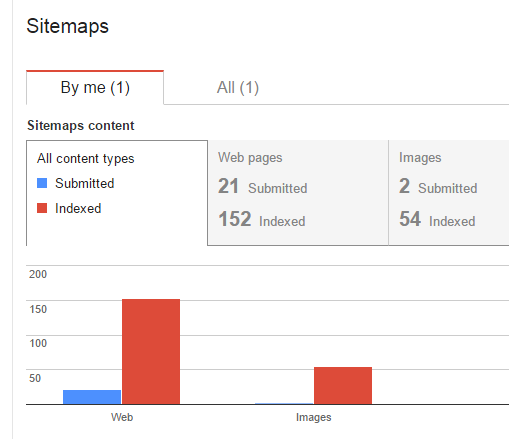
Hal ini terjadi karena pengaturan sitemap terintegrasi dengan plugin yoast wordpress SEO, sehingga berakibat terjadi masalah sitemap di halaman google webmaster.
Mengatasi plugin yoast wordpress seo deactive/disable sendiri
Untuk memperbaiki dan memasang (instal) plugin yoast kembali, kita bisa lakukan dengan cara instal plugin ini melalui cPanel, tapi sebelumnya kita harus menghapus folder wordpress SEO di cPanel (versi lama)
- Masuk ke cPanel / file manager / public_html / wp-content / plugins
- Cari dan temukan folder wordpress SEO, seperti gambar di bawah
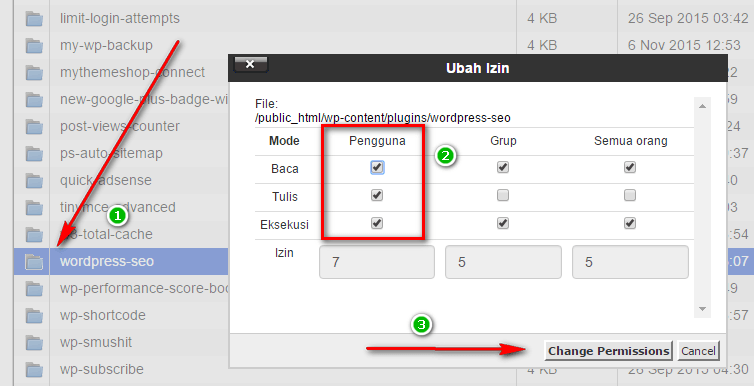
- Sorot pada folder wordpress SEO. (no. 1)
- Cari gambar kunci (ijin) untuk mengubah ijin.
- Centang pada kolom pengguna, biasanya akan menampilkan angka secara otomatis angka 7 (no. 2)
- Setelah selesai, tekan change permision. (no. 3)
- Setelah itu baru anda bisa menghapus folder wordpress SEO
Tahap selanjutnya adalah mengunduh plugin yoast wordpress SEO dan menginstalnya melalui cPanel
- Masih di dalam dashboard cPanel buka file manager / public_html / wp-content / plugins.
- Cari menu “unggah ” (upload) yang berada di atas dashboard halaman tersebut.
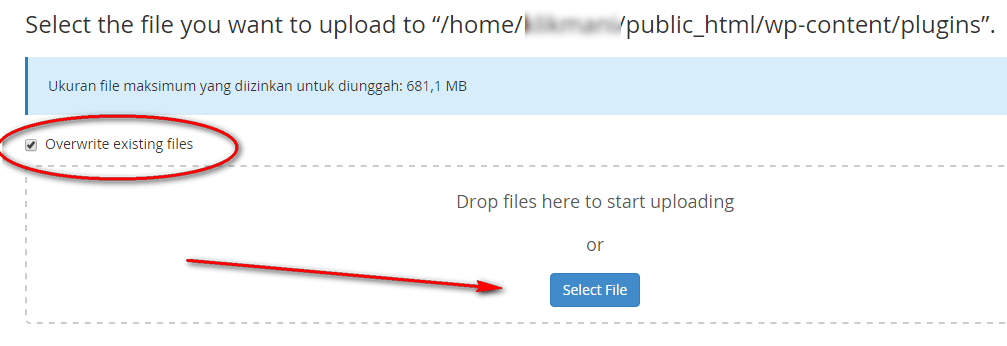
- Beri tanda centang pada “Overwrite existing files”
- Pilih “Select file” dan masukkan plugins yoast yang telah di unduh yang berupa Zip file.
- Setelah selesai, ekstrak file Zip tersebut. Caranya sorot pada file Zip, lalu tekan tombol ekstrak yang ada di atas dashboard (biasanya di sebelah kanan atas)
Pada tahap ini kita sudah menyelesaikan proses upload plugin yoast wordpress SEO.
Selanjutnya, kembali ke dashboard wordpress anda dan aktfikan plugin tersebut. Nah sekarang kita sudah bisa mengaktifkan kembali plugin yoast wordpress SEO. Untuk pengaturan selanjutnya anda bisa sesuaikan sendiri.
Catatan
Kita tidak perlu lagi melakukan pengaturan (seting ulang) pada plugin tersebut, karena pengaturan plugin terdahulu masih tersimpan dalam file directori di dalam cPanel. Periksa kembali pengaturan secara menyeluruh dalam plugin yoast wordpress SEO, lakukan perubahan jika memang di rasa perlu. Jika sudah selesai, simpan untuk melakukan perubahan.
Melakukan submit sitemap ulang di google webmaster
Pastikan anda cek juga di pengaturan XML sitemap pada plugins yoast wordpress SEO apakah masih berjalan normal atau tidak (Jika tidak akan muncul eror page not found 404). Setelah selesai lakukan resubmit (submit ulang) sitemap dari wordpress anda. Biasanya URL submit dari plugin yoast adalah
http://www.namablog/sitemap_index.xml
Jika tahap resubmit selesai, maka kita bisa menunggu dalam waktu 1 hari, maka halaman sitemap di google webmaster akan kembali berjalan normal, seperti gambar di bawah ini.
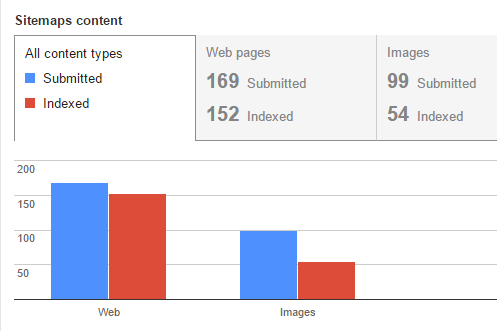
Demikian cara mengatasi plugin yoast deactive wordpress SEO sendiri, jika anda kebetulan mengalami hal ini bisa coba cara di atas dan saya jamin pasti berhasil. Tips ini sudah saya uji sendiri melalui pengalaman yang terjadi pada blog ini. Semoga bisa bermanfaat bagi anda.




mas, mau nanya, setelah saya extract file zip yoast di cpanel… lalu saya masuk ke menu wordpress untuk mengaktifkan yoast kembali… ternyata ada perintah seperti ini.. “Plugin ini tidak memiliki bagian kepala yang sah”
bagaimana solusinya ya mas, makasih
Thanks inonya gan 🙂
halo mas, kok settingan yoast pas dihalam editor penulisan artikel kok tiba2 ilang ya? sebelumnya masi ada, tpi pas update wp ke v4.9.1 tab setting yoast yg biasanya dibawah kotak laman teks untuk penulisan artikel kok tiba2 hilang. mohon pencerahannya mas
Buka pada pengaturan Yoast, buka features. Pastikan readibility analysis dalam posisi enable.
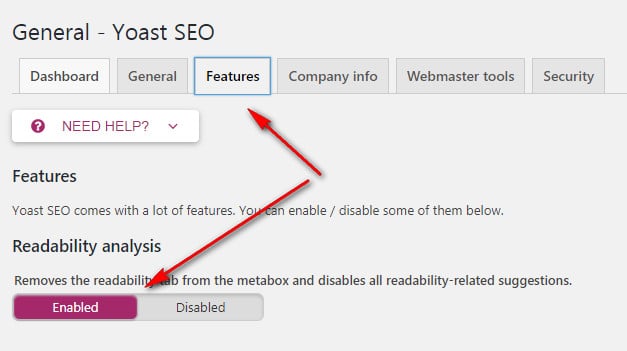
sudah mas, tpi tetep tidak muncul. di inul pluginnya juga tetap ga muncul lagi..
Kalau begitu coba nonaktifkan Plugin Yoast, clear cache wordpress dan browser.
Setelah itu Aktifkan kembali. Atau bisa coba dengan cara uninstal plugin, hapus foldernya di cPanel juga, setelah itu instal kembali.
Permisi mas. Mau tanya.. Saya menggunakan plugin seo yoast, untuk kesalahan seperti ini solusinya bagaimana ya mas ? trimakasih
kesalahan seperti gambar ini http://beliviagra.com/wp-content/uploads/2017/01/Screenshot_3.png
Sebaiknya hapus plugin yoast, dan instal dari awal mas..
Maaf mas, Sudah saya hapus dan instal ulang berkali-kali bahkan sampai ganti theme juga. Tapi masih belum normal. Sampai-sampai rangkin webnya turun drasrtis mas. hehehe. Ada solusi yang lain kah ?
Hapus dulu plugin yoast melalui cpanel mas, masuk ke public html dan cari plugins arahkan ke folder SEO yoast dan hapus semua.
Setelah itu clear cache pada dashboard WP-nya,,baru instal kembali yoast plugin.
Mas, saya mau nanya nih, tadi pas saya instal yoast ada menunya tapi pas saya klik menu2 nya bnyk yang tidak bisa di buka ( diem aja ), pertanyaan saya gmn cara mengatasi agar menu2 nya ketika saya klik bisa terbuka. terima kasih.
Coba clear history browser dulu mas, pastikan juga clear cache pada dasboar wordpress apabila menggunakan plugin cache.
Hello admin, saya punya web rental mobil.
Pas add sitemap ada error kaya gini
Your Sitemap appears to be an HTML page. Please use a supported sitemap format instead.
Gimana cara fix nya ya?
Pakai flatform apa ya mas? WordPress atau blogger?
Kalau di wordpress coba cara ini Memperbaiki Sitemap Error 404 Plugin Yoast SEO WordPress Tanpa Instal Ulang